Un mod excelent de a îmbunătăți viteza serverului dvs. web pe Linux este cu modulul Google PageSpeed. Activarea modulului PageSpeed de la Google pe Apache sau Nginx duce la viteze de încărcare a paginii cu până la 10 ori mai rapid.
Instrucțiuni Apache
Apache este serverul web preferat pe majoritatea Linuxinstalatii. Drept urmare, Google preferă utilizatorii să parcurgă această rută atunci când o folosesc. Dacă utilizați serverul Ubuntu, serverul Debian, serverul Fedora, Redhat Enterprise Linux, CentOS sau chiar Suse Enterprise Linux, urmați împreună pentru a începe funcționarea pluginului.
Notă: Google nu acceptă sistemele de operare ale serverului care rulează Apache care nu utilizează DEB sau RPM. Pentru a fi utilizat pe alte platforme, este recomandat serverul web NGINX.
Ubuntu Server / Debian Server
Funcționarea modulului PageSpeed la ambeleSistemele de operare ale serverului Debian și Ubuntu sunt ușor revigorant, deoarece Google oferă un pachet binar descărcabil. Acest pachet conține modulul, precum și un depozit de software oficial care să asigure că modulul va fi mereu actualizat.
Începeți descărcând pachetul folosind wget instrument de descărcare.
wget https://dl-ssl.google.com/dl/linux/direct/mod-pagespeed-stable_current_amd64.deb
sau
wget https://dl-ssl.google.com/dl/linux/direct/mod-pagespeed-stable_current_i386.deb
Alternativ, descărcați versiunea beta a modulului cu:
wget https://dl-ssl.google.com/dl/linux/direct/mod-pagespeed-beta_current_amd64.deb
sau
wget https://dl-ssl.google.com/dl/linux/direct/mod-pagespeed-beta_current_i386.deb
Pachetul Pagespeed nu este mare, deci descărcarea nu va dura mult timp. Când se termină, următorul pas în proces este instalarea pachetului în sistem prin intermediul dpkg.
sudo dpkg -i mod-pagespeed-stable_current_*.deb
sau
sudo dpkg -i mod-pagespeed-beta_current_*.deb
Instalarea modulului prin dpkg ar trebui să funcționeze perfect, fără probleme de dependență. Dacă din anumite motive apar erori de dependență, corectați-le cu următoarea comandă:
sudo apt install -f
RHEL / CentOS

Ca și utilizatorii Ubuntu, RHEL și CentOS care doresc să obținăModulul PageSpeed de la Google nu trebuie să parcurgă un proces complicat. În schimb, există un fișier RPM convenabil gata pentru descărcare. Pentru a începe procesul de instalare, utilizați butonul wget instrument de descărcare a pachetului.
Pentru a obține cea mai recentă versiune stabilă a Mod_pagespeed, încercați:
wget https://dl-ssl.google.com/dl/linux/direct/mod-pagespeed-beta_current_x86_64.rpm
sau
wget https://dl-ssl.google.com/dl/linux/direct/mod-pagespeed-beta_current_i386.rpm
Pentru versiunea beta, faceți:
wget https://dl-ssl.google.com/dl/linux/direct/mod-pagespeed-stable_current_x86_64.rpm
sau
wget https://dl-ssl.google.com/dl/linux/direct/mod-pagespeed-stable_current_i386.rpm
Folosind RPM comanda, instalați Mod_pagespeed.
sudo rpm -U mod-pagespeed-*.rpm
Nginx Instrucțiuni
Alături de Apache, de asemenea, modulul PageSpeed Googleare suport pentru Nginx. Cu toate acestea, spre deosebire de Apache, nu există pachete binare convenabile pentru descărcare. În schimb, cei care doresc să-l folosească trebuie să-l ia de mână.
Pentru a începe instalarea modulului pe Nginx, introduceți următoarea comandă. Rularea acestei comenzi va executa un script automat care stabilește totul.
Notă: pentru a utiliza acest script, este necesară ondularea. Căutați „curl” în managerul de pachete și instalați-l înainte de a continua.
bash <(curl -f -L -sS https://ngxpagespeed.com/install) --nginx-version latest
Când scriptul este complet, modulul Nginx Pagespeed ar trebui să funcționeze.
Configurați PageSpeed
Instalarea modulului PageSpeed pentru serverul web Apache nu necesită configurare. Cu Nginx, totuși, se întâmplă. Pentru a activa modulul în cadrul serverului web Nginx, editați nginx.conf fişier. În terminal, câștigați root, apoi deschideți fișierul de configurare folosind Nano.
su -
sau
sudo -s
nano /etc/nginx/nginx.conf
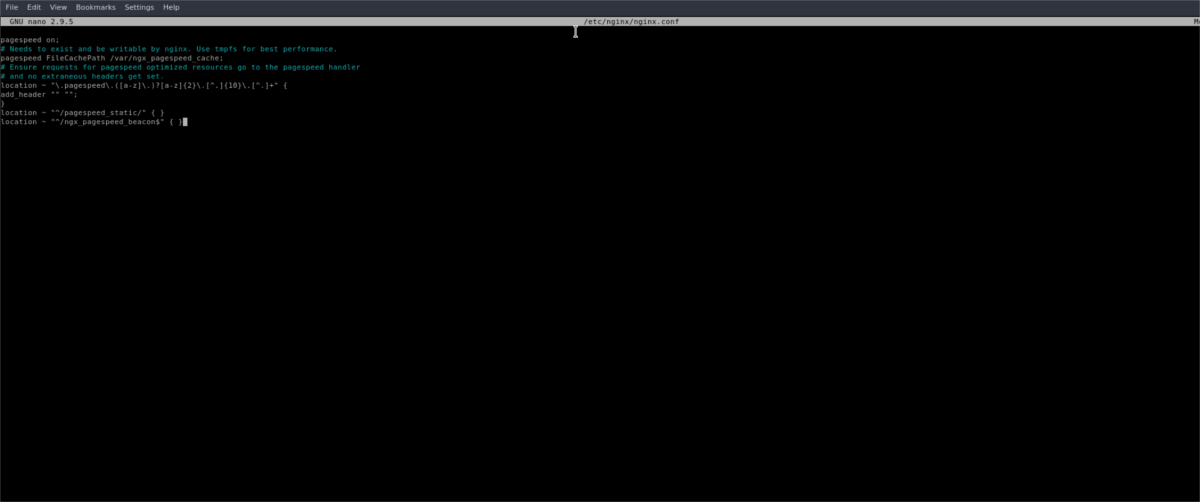
În fișierul de configurare, lipiți următorul cod:
pagespeed on;
# Needs to exist and be writable by nginx. Use tmpfs for best performance.
pagespeed FileCachePath /var/ngx_pagespeed_cache;
# Ensure requests for pagespeed optimized resources go to the pagespeed handler
# and no extraneous headers get set.
location ~ ".pagespeed.([a-z].)?[a-z]{2}.[^.]{10}.[^.]+" {
add_header "" "";
}
location ~ "^/pagespeed_static/" { }
location ~ "^/ngx_pagespeed_beacon$" { }
Salvați fișierul de configurare apăsând Ctrl + Oși ieșiți cu Ctrl + X.
Dezactivați PageSpeed
Modulul Google PageSpeed are un impact imens asupraperformanță pentru site-uri web. Cu toate acestea, dacă nu sunteți mulțumit de rezultate, indiferent de motiv, poate doriți să îl dezactivați. Dezactivarea modulului este ușoară pe ambele servere.
Apache
Pe Apache, există câteva moduri de a dezactiva funcțiamodul, dar de departe cel mai eficient mod este să dezinstalați doar pachetul binar. Dacă faceți acest lucru, curățați automat toate fișierele de configurare și bibliotecile reziduale din sistem.
Debian / Ubuntu
sudo apt remove mod-pagespeed
sau
sudo apt remove mod-pagespeed-beta
RHEL / CentOS
sudo yum remove mod-pagespeed
sau
sudo yum remove mod-pagespeed-beta
Nginx
Dezactivarea modulului pe Nginx este de asemenea simplă. Pentru a opri modulul, editați fișierul de configurare Nginx și setați PageSpeed de la „pornit” la „oprit”.
su -
sau
sudo -s nano /etc/nginx/nginx.conf
Găsiți „paginile afișate;” și schimbați-l în:
pagespeed off;
După schimbarea valorii, ieșiți din Nano. PageSpeed ar trebui să se oprească instantaneu.













Comentarii